PARROT ASTEROID SMART FR User Manual

Guide utilisateur

Table des matières
Avant de.......................................................................................................................................................commencer |
6 |
Mises...........................................................................................................................................................................................................à jour |
6 |
Carte...........................................................................................................................................................................................................SD |
6 |
Avertissements........................................................................................................................................................................................................... |
6 |
Interface...........................................................................................................................................................................................................commande au volant |
7 |
Installation....................................................................................................................................................... |
8 |
Instructions...........................................................................................................................................................................................................de sécurité |
8 |
Avant...........................................................................................................................................................................................................de commencer |
9 |
Schéma...........................................................................................................................................................................................................d'installation |
10 |
Installation...........................................................................................................................................................................................................avec les supports |
10 |
Installation...........................................................................................................................................................................................................avec les vis latérales |
11 |
Installation...........................................................................................................................................................................................................du dongle GPS |
11 |
Connexion...........................................................................................................................................................................................................du câble de frein à main |
12 |
Installation...........................................................................................................................................................................................................d'une caméra de recul |
13 |
Installation...........................................................................................................................................................................................................du microphone |
13 |
Connexion...........................................................................................................................................................................................................du câble ISO |
13 |
Installation...........................................................................................................................................................................................................des câbles USB |
14 |
Protection...........................................................................................................................................................................................................contre le vol |
14 |
Première.......................................................................................................................................................utilisation |
16 |
Allumer.........................................................................................................................................................................................................../ éteindre le Parrot ASTEROID Smart |
16 |
Ecran...........................................................................................................................................................................................................d'accueil |
16 |
Personnaliser...........................................................................................................................................................................................................l'écran d'accueil |
16 |
Modifier...........................................................................................................................................................................................................les paramètres |
17 |
Connecter...........................................................................................................................................................................................................un téléphone via Bluetooth |
17 |
Connecter...........................................................................................................................................................................................................deux téléphones |
17 |
Synchroniser...........................................................................................................................................................................................................le répertoire du téléphone |
18 |
Téléphone....................................................................................................................................................... |
19 |
Recevoir...........................................................................................................................................................................................................un appel |
19 |
Emettre...........................................................................................................................................................................................................un appel |
19 |
Consulter...........................................................................................................................................................................................................le journal d'appels |
20 |
Gérer...........................................................................................................................................................................................................les contacts favoris |
21 |
Utilisation...........................................................................................................................................................................................................pendant un appel |
21 |
Musique....................................................................................................................................................... |
23 |
Utiliser...........................................................................................................................................................................................................la reconnaissance vocale musicale |
23 |
Commandes........................................................................................................................................................................................................... |
23 |
iPod........................................................................................................................................................................................................... |
24 |
Périphérique...........................................................................................................................................................................................................USB |
24 |
Carte...........................................................................................................................................................................................................SD |
24 |
Entrée...........................................................................................................................................................................................................audio analogique |
25 |
Lecteur...........................................................................................................................................................................................................audio Bluetooth |
26 |
Radio........................................................................................................................................................................................................... |
26 |
Internet ....................................................................................................................................................... |
28 |
Connexion...........................................................................................................................................................................................................avec une clé 3G / 4G |
28 |
Partage...........................................................................................................................................................................................................de connexion 3G via Bluetooth |
28 |
Partage...........................................................................................................................................................................................................de connexion 3G via USB |
29 |
Connexion...........................................................................................................................................................................................................à un réseau Wi-Fi |
30 |
Utiliser...........................................................................................................................................................................................................l'ASTEROID Market |
30 |
Utiliser...........................................................................................................................................................................................................le navigateur web |
32 |
Vidéo ....................................................................................................................................................... |
36 |
Caméra...........................................................................................................................................................................................................de recul |
36 |
Lecture...........................................................................................................................................................................................................d'une vidéo depuis une source externe |
36 |
Lecture...........................................................................................................................................................................................................de fichiers vidéo depuis une carte SD |
37 |
Utilisation...........................................................................................................................................................................................................d'un écran branché à la sortie vidéo |
37 |
Réglages....................................................................................................................................................... |
38 |
Date.........................................................................................................................................................................................................../ heure |
38 |
Téléphone........................................................................................................................................................................................................... |
38 |
Audio........................................................................................................................................................................................................... |
39 |
Musique........................................................................................................................................................................................................... |
41 |
Affichage........................................................................................................................................................................................................... |
42 |
Réseau........................................................................................................................................................................................................... |
43 |
Bluetooth........................................................................................................................................................................................................... |
44 |
Autres...........................................................................................................................................................................................................paramètres |
45 |
Galerie ....................................................................................................................................................... |
46 |
Utiliser...........................................................................................................................................................................................................la galerie |
46 |
Zoomer.........................................................................................................................................................................................................../ Dézoomer |
46 |
Editer...........................................................................................................................................................................................................une photo |
46 |
Définir...........................................................................................................................................................................................................une image comme fond d'écran |
47 |
Applications.......................................................................................................................................................préinstallées |
48 |
Calculatrice........................................................................................................................................................................................................... |
48 |
Agenda........................................................................................................................................................................................................... |
48 |
En cas de.......................................................................................................................................................problème |
52 |
Avant...........................................................................................................................................................................................................de commencer |
52 |
Pour...........................................................................................................................................................................................................plus d'informations |
52 |
Informations.......................................................................................................................................................générales |
54 |

5
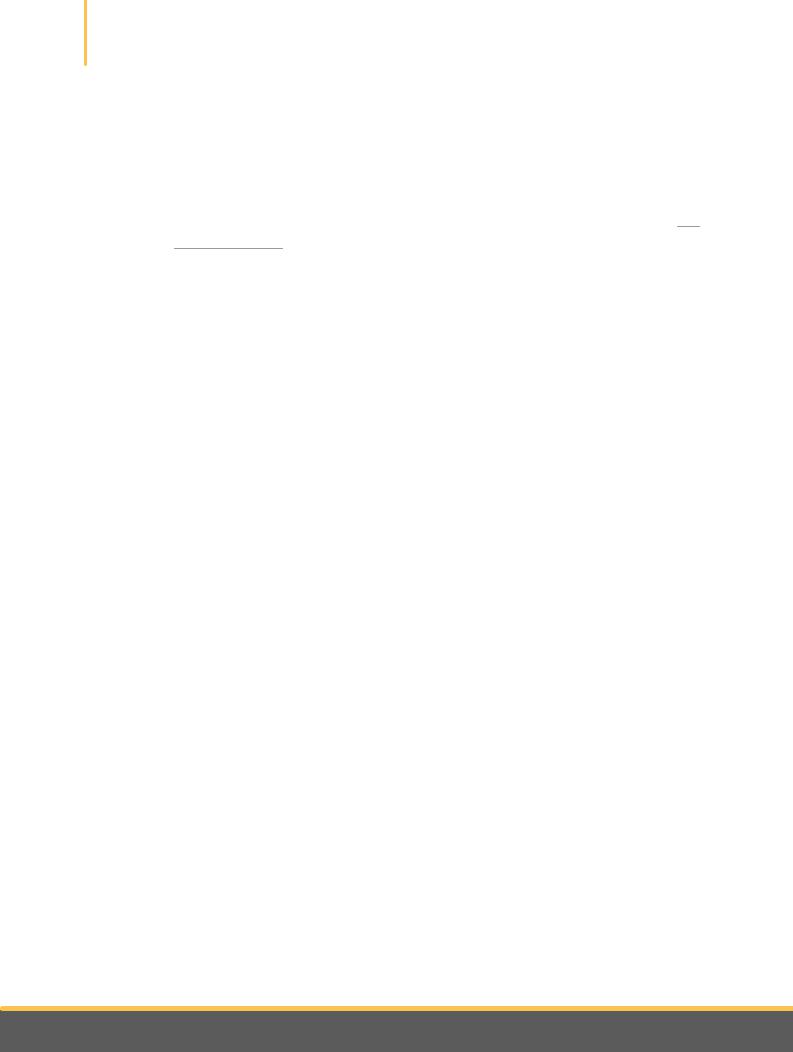
Avant de commencer
Mises à jour
Téléchargez gratuitement la dernière mise à jour de votre produit (et consultez la procédure de mise à jour) sur notre site web. Ces mises à jour vous permettront de bénéficier de nouvelles fonctionnalités et d’améliorer la compatibilité de votre produit.
Note : Vous pouvez aussi télécharger les mises à jour de votre Parrot ASTEROID Smart lorsque celui-ci est connecté à Internet. La disponibilité d'une mise à jour vous est indiquée sur la barre de notification.
Carte SD
Une carte SD est fournie avec le Parrot ASTEROID Smart. Elle permet de lire des musiques et est indispensable au fonctionnement des applications.
Avertissement : L'application iGO est fournie gratuitement avec le Parrot ASTEROID Smart. Les cartes de navigation indispensables à l'utilisation de cette application sont préinstallées sur la carte SD fournie. Pour fonctionner, le contenu de la carte SD ne doit pas être supprimé ou déplacé. Seule cette carte SD vous permettra d'utiliser la version offerte d'iGO.
Avertissements
Les fonctions requérant une attention prolongée doivent uniquement être utilisées lorsque le véhicule est à l’arrêt. Votre sécurité et celle des autres usagers de la route prime sur les appels téléphoniques, la musique ou les applications d'aide à la conduite. Soyez responsable : conduisez prudemment et prêtez attention à votre environnement. Parrot dégage toute responsabilité si vous choisissez d’ignorer cette mise en garde.
Utilisez le Parrot ASTEROID Smart avec un niveau de volume raisonnable, de manière à pouvoir entendre à tout moment les bruits extérieurs pendant la conduite.
Le Parrot ASTEROID Smart comporte des aimants de type NdFeB qui peuvent endommager les objets sensibles aux champs magnétiques (pacemaker, cartes de crédit, montres mécaniques...).
Le fil "Parking Brake" du câble ISO du Parrot ASTEROID Smart permet de détecter si le frein à main est enclenché ou non. Il doit être connecté conformément aux instructions d’installation décrites dans le présent document. Toute installation ou connexion incorrecte peut être dangereuse et illégale dans de nombreux états / pays. L’écran dans le
6 Avant de commencer

champ de vision du conducteur ne doit en aucun cas diffuser de vidéos lorsque le véhicule est en circulation. Il en est de même pour toute application web.
Si vous essayez d’utiliser une application non dédiée à la navigation ou à l’aide à la conduite pendant que vous conduisez, un avertissement s’affichera à l’écran. Pour regarder une vidéo sur l’écran du Parrot ASTEROID Smart, assurez-vous que le véhicule est à l’arrêt dans un endroit sûr et que le frein à main est enclenché.
Interface commande au volant
Une interface vous permet d'utiliser les commandes aux volants de votre véhicule pour commander votre produit Parrot. Avec cette interface, vous pourrez utiliser le Parrot ASTEROID Smart tout en gardant les mains sur le volant. Consultez notre site web www.parrot.com pour plus d’informations.
Avant de commencer |
7 |
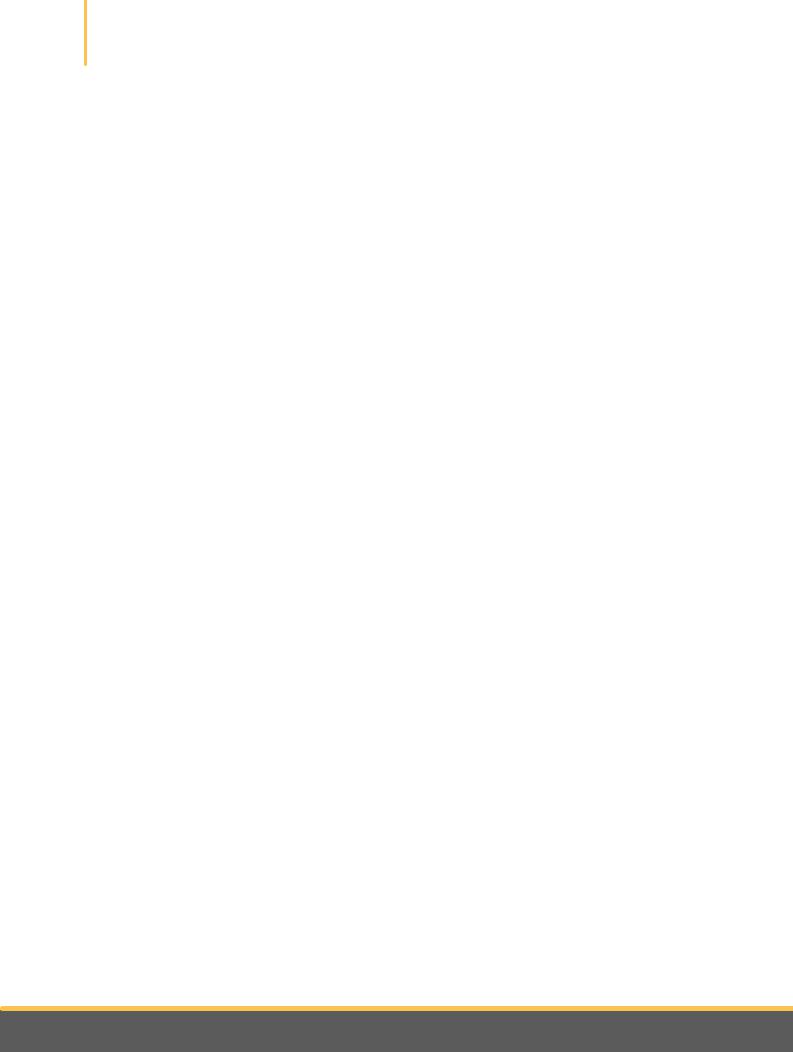
Installation
Instructions de sécurité
Note : Nous vous recommandons de faire appel à un professionnel pour cette installation, notamment à l'un de notre réseau d'installateurs agréés en cliquant ici.
Eteignez le moteur avant d’effectuer les branchements.
N'installez jamais le Parrot ASTEROID Smart à un emplacement où il risque de blesser le conducteur ou un passager en cas d'arrêt brusque.
N'installez jamais le Parrot ASTEROID Smart à un emplacement où il pourrait gêner la conduite.
Ne percez jamais une cloison ou le tableau de bord sans vérifier auparavant ce qui se trouve derrière. Assurez-vous de ne jamais endommager un composant électronique ou un câble.
Si vous utilisez des vis, assurez-vous qu'elle n'entrent pas en contact avec un câble d'alimentation électrique.
Le Parrot ASTEROID Smart est uniquement conçu pour fonctionner sur un véhicule avec une batterie de 12 V. Si votre véhicule (ex : camion) dispose d'une batterie 24V, l'utilisation d'un dévolteur est nécessaire.
Assurez-vous que les câbles sont installés à l’écart des endroits chauds (sorties du chauffage...), des parties mobiles (levier de vitesse...) et qu'ils ne risquent pas de s'enrouler autour de la colonne de direction ou du levier de vitesse.
Vérifiez le bon fonctionnement des équipements du véhicule après l'installation du Parrot ASTEROID Smart.
N'installez pas le Parrot ASTEROID Smart ou un de ses composants à un endroit où l'un des airbags du véhicule peut se déployer.
N'installez pas le Parrot ASTEROID Smart à un endroit humide ou soumis à des températures élevées.
Laissez derrière le Parrot ASTEROID Smart un espace suffisant pour permettre la dissipation de la chaleur.
8 Installation
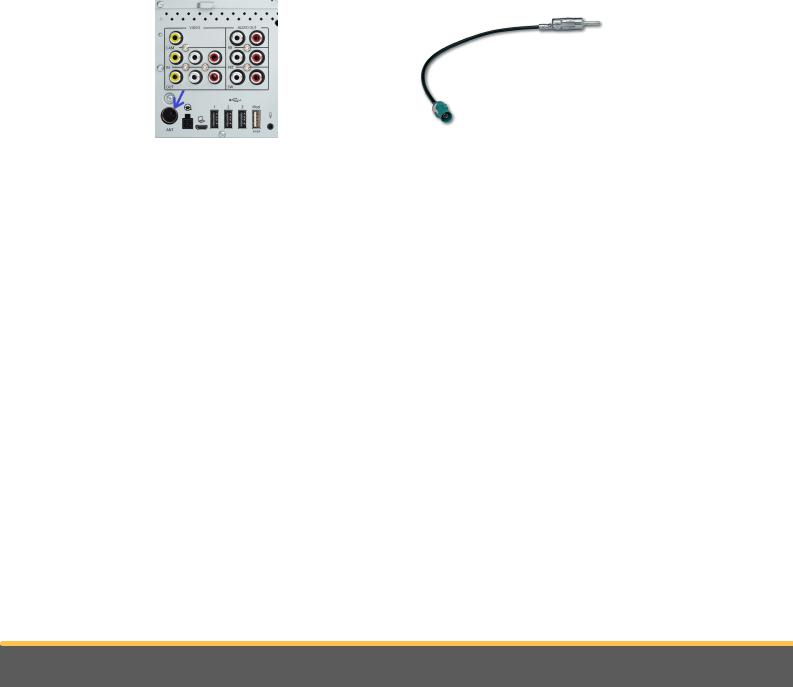
Avant de commencer
Retirez l’autoradio d’origine de votre véhicule. Cette opération peut nécessiter des clés d’extraction.
Vérifiez si la connexion entre les connecteurs audio, l'alimentation du Parrot ASTEROID Smart et la connectique de votre véhicule est possible en comparant les deux connecteurs. Si cette connexion est impossible, l’utilisation d’un adaptateur ISO est nécessaire afin d’adapter le Parrot ASTEROID Smart à la connectique spécifique de votre véhicule. Consultez la section Compatibilité véhicules sur la page support du Parrot ASTEROID Smart pour vérifier la nécessité d'un câble adaptateur.
Comparez le connecteur de l’antenne du Parrot ASTEROID Smart et celui de votre véhicule. Si l’utilisation d’un adaptateur antenne est nécessaire, contactez un professionnel de l’automobile pour plus d’informations.
Note : Si votre antenne est amplifiée, vous avez la possibilité de l'alimenter via le câble ISO fourni avec votre Parrot ASTEROID Smart.
Connecteur antenne Parrot ASTEROID |
Exemple d'adaptateur d'antenne -DIN / Fakra (non fourni) |
Smart
Installation 9

Schéma d'installation
Installation avec les supports
1.Dévissez les 4 vis pour retirer le support du Parrot ASTEROID Smart.
2.Insérez le support de montage et fixez-le dans l’habitacle. Pour cela, écartez les languettes vers l’extérieur en les pliant à 90°.
3.Installez le Parrot ASTEROID Smart et fixez les 4 vis.
4.Clipsez le cadre en plastique.
10 Installation

Installation avec les vis latérales
1.Dévissez les 4 vis pour retirer le support du Parrot ASTEROID Smart.
2.Retirez les 2 supports latéraux.
3.Positionnez le Parrot ASTEROID Smart de manière à ce que les trous de vis soient alignés avec les trous de vis du véhicule.
4.Vissez autant de vis que nécessaire selon le modèle de votre véhicule. Utilisez uniquement les vis fournies.
Installation du dongle GPS
Fixez le dongle GPS sur une surface plane, dans une zone sans obstacle à l'intérieur de l'habitacle.
Les pare-brises athermiques et les vitres avec antenne incrustée peuvent interférer avec la réception GPS et réduire la fiabilité des informations liées aux applications de navigation.
L'antenne GPS du dongle se trouve sur le côté où est écrit "Parrot ASTEROID GPS" et où se trouve le logo en forme d'étoile. Ce logo doit toujours être orienté vers le ciel.
Si votre véhicule dispose d'un pare-brise athermique, fixez le dongle GPS sur le pare-brise au niveau de la zone non athermique. Le côté sur lequel se trouve le logo en forme d'étoile doit être collé sur le pare-brise.
Installation 11
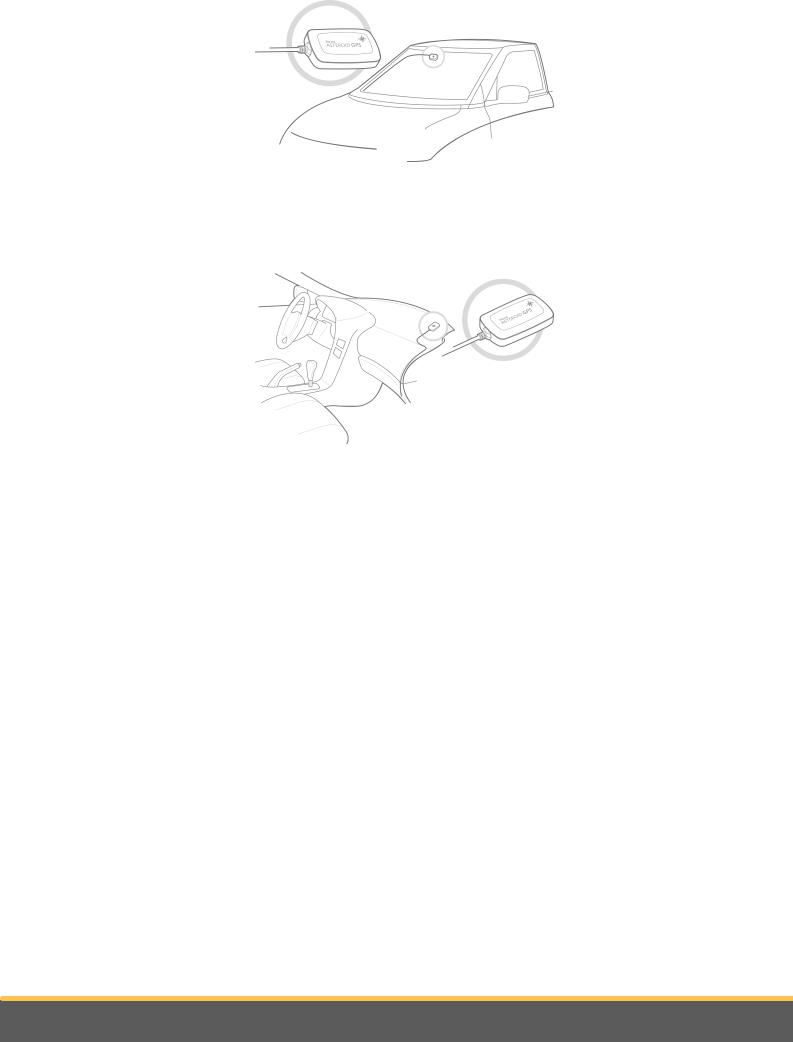
Note : La zone non athermique du pare-brise dépend du modèle de votre véhicule. Elle se trouve généralement au niveau du rétroviseur.
Si votre véhicule ne dispose pas d'un pare-brise athermique, fixez le dongle GPS sur le tableau de bord. Le côté sur lequel se trouve le logo en forme d'étoile doit être visible.
Pour assurer une bonne fixation du support :
 utilisez l'adhésif double face fourni ;
utilisez l'adhésif double face fourni ;
 nettoyez la surface de montage avant de coller le support ;
nettoyez la surface de montage avant de coller le support ;
 après fixation du support, patientez environ 2 heures sans le manipuler.
après fixation du support, patientez environ 2 heures sans le manipuler.
Note : Une fois le dongle GPS connecté et le Parrot ASTEROID Smart allumé, le voyant s'allume en blanc le temps de détecter un signal GPS. Une fois le signal détecté, le voyant clignote. Vous pouvez activer/désactiver ce voyant en appuyant sur Paramètres > Localisation et sécurité > Activer la LED du GPS externe.
Connexion du câble de frein à main
Le câble de frein à main permet d'utiliser la fonction vidéo ou certaines applications du Parrot ASTEROID Smart lorsque le frein à main est serré. Si ce câble n'est pas connecté au câble de signal de frein à main de votre véhicule, la fonction vidéo ne sera pas disponible.
1.Connectez la rallonge du câble de frein à main fournie sur le câble vert du Parrot ASTEROID Smart.
2.Repérez et testez le câble de signal de frein à main dans votre véhicule. Ce câble relie votre frein à main au voyant frein à main sur votre tableau de bord.
3.Placez la rallonge du câble de frein à main du Parrot ASTEROID Smart (verte) à un emplacement sûr et connectez-la au câble de signal de frein à main de votre véhicule en utilisant une méthode appropriée.
12 Installation
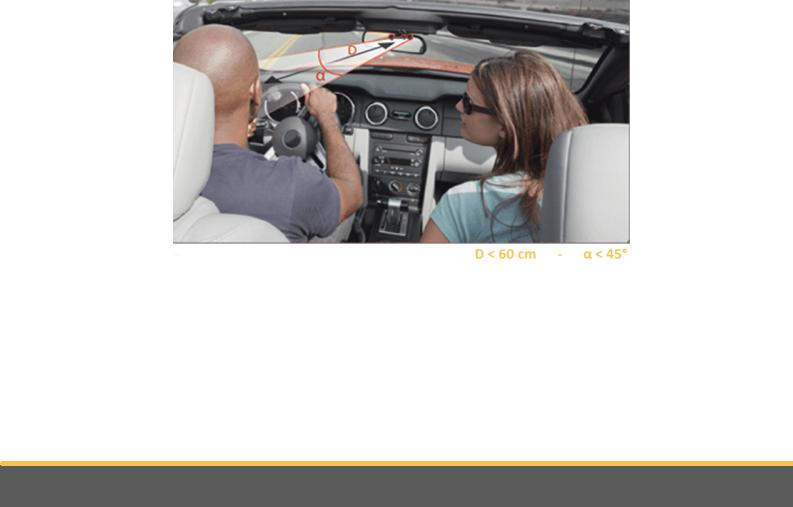
Avertissement : Une connexion ou une utilisation incorrecte du câble de frein à main est dangereuse et illégale dans de nombreux pays.
Installation d'une caméra de recul
Si vous utilisez le Parrot ASTEROID Smart avec une caméra de recul (non fournie), le câble orange sur le câble ISO du Parrot ASTEROID Smart permet de détecter si votre véhicule avance ou recule. Connectez ce câble à celui dont la tension permet d'allumer vos feux arrières afin d'afficher le signal vidéo de la caméra de recul lorsque vous effectuez une marche arrière.
Connectez également le câble vidéo de la caméra de recul au connecteurs Video CAM situés derrière le Parrot ASTEROID Smart.
Installation du microphone
Nous vous recommandons de faire glisser le câble dans la gouttière derrière le joint de la portière.
Si le câble passe au dessus des pédales, assurez-vous qu’il est bien fixé.
Avertissement: Ne faites pas passer le câble du microphone dans les systèmes de chauffage, de ventilation, de climatisation ou devant les airbags latéraux.
Assurez-vous que le microphone est installé le plus près possible de la tête de l’utilisateur. La distance idéale est de 60 cm. Installez de préférence le microphone près du rétroviseur.
Orientez le microphone vers la bouche de l’utilisateur.
Connexion du câble ISO
Reliez les connecteurs audio et alimentation de votre véhicule aux connecteurs du Parrot ASTEROID Smart.
Vérifiez votre installation. Pour cela, allumez puis coupez le contact de votre véhicule une fois le Parrot ASTEROID Smart installé : le message « Au revoir » doit alors s’afficher à
Installation 13

l’écran. Si ce n’est pas le cas, vous devez inverser les positions des fils rouge et jaune. En effet, le fil jaune du câble d’alimentation doit être connecté au 12V permanent, le fil rouge au 12V après-contact et le fil noir à la masse. Cette opération s’effectue simplement en inversant les deux cosses situées sur le câblage Parrot.
Installation des câbles USB
Connectez les câbles USB au Parrot ASTEROID Smart. Nous vous recommandons de connecter tous les câbles du Parrot ASTEROID Smart, même si vous ne prévoyez pas forcément de les utiliser. Faites ressortir les connecteurs correspondants de votre vide poche ou boîte à gant. Pour cela, il peut être nécessaire de percer un trou à l’intérieur de votre tableau de bord. Dans la mesure du possible, évitez l'utilisation de rallonges USB de plusieurs mètres.
Note: Utilisez les serre câbles fournis pour garantir la fixation des câbles sur l'autoradio. Insérez un des serre câbles dans l'emplacement prévu à cet effet, en haut à gauche du dos de l'autoradio (voir schéma p.9).
Le câble USB (1.2m - 2A) sur lequel vous connecterez la rallonge iPod doit impérativement être connecté au port USB blanc prévu à cet effet. Vous trouverez l’indication "iPod" au dessus de celui-ci.
Afin de garantir une qualité de réception optimale, ne connectez pas votre clé 3G directement sur le Parrot ASTEROID Smart : utilisez un câble USB afin de l'installer sur le tableau de bord (ou toute autre zone dégagée).
Protection contre le vol
La façade amovible peut être détachée du Parrot ASTEROID Smart pour décourager les vols. Le Parrot ASTEROID Smart ne peut pas fonctionner lorsque cette façade a été retirée.
Manipulez la façade amovible avec précautions. Ne forcez pas lors de son installation ou de son retrait. Conservez-la dans un endroit sûr, à l'abri de la lumière du soleil, de températures élevées et de l'humidité.
Pour retirer la façade, faire glisser vers le bas la partie supérieure de la façade puis tirezla doucement vers l'extérieur.
14 Installation
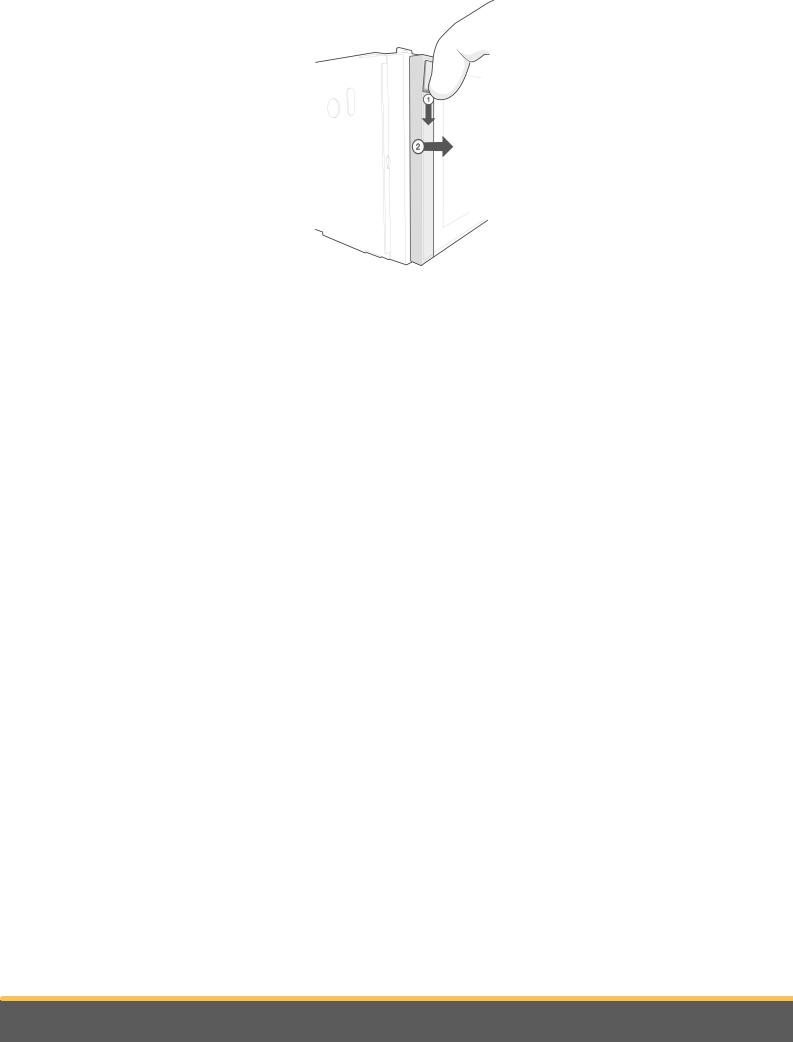
Pour remettre la façade en place, placez d'abord son côté inférieur aimanté puis appuyez
sur la partie supérieure jusqu'à ce que vous entendiez un clic.
Installation 15
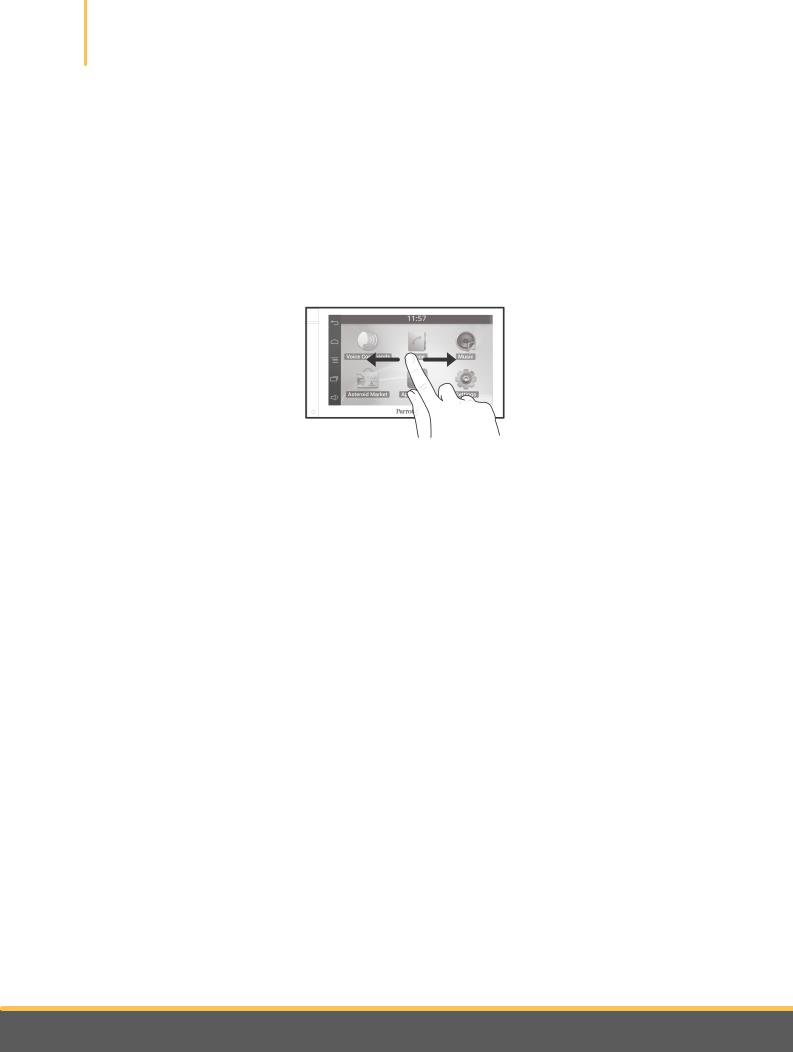
Première utilisation
Allumer / éteindre le Parrot ASTEROID Smart
Appuyez 2 secondes sur la touche  pour allumer / éteindre le Parrot ASTEROID Smart.
pour allumer / éteindre le Parrot ASTEROID Smart.
Ecran d'accueil
Lorsque le Parrot ASTEROID Smart s'allume, vous accédez à l'écran d'accueil. Les boutons de navigation se trouvent sur le côté gauche de l'écran.
Faites glisser votre doigt sur l'écran vers la gauche. Vous découvrirez plus d'espace pour ajouter des raccourcis vers vos applications ou fonctions favorites.
Touchez une icône pour accéder à sa fonction correspondante. Touchez par exemple l'icône Applications. Vous accédez à la liste des applications disponibles sur votre Parrot ASTEROID Smart. Faites glisser votre doigt sur l'écran vers le haut pour parcourir la liste de ces applications.
Pour revenir au menu précédent, appuyez sur  . Pour revenir directement à l'écran d'accueil, appuyez sur
. Pour revenir directement à l'écran d'accueil, appuyez sur  .
.
Appuyez sur  pour accéder au menu contextuel correspondant à l’application en cours d’utilisation. Le menu contextuel vous permet notamment d'avoir accès aux fonctions supplémentaires de l'application ou de modifier certains réglages.
pour accéder au menu contextuel correspondant à l’application en cours d’utilisation. Le menu contextuel vous permet notamment d'avoir accès aux fonctions supplémentaires de l'application ou de modifier certains réglages.
Appuyez sur la touche  pour afficher les dernières applications utilisées ou en cours d'utilisation.
pour afficher les dernières applications utilisées ou en cours d'utilisation.
Appuyez sur la touche  pour modifier le volume. Faites ensuite glisser le curseur vers la gauche ou vers la droite.
pour modifier le volume. Faites ensuite glisser le curseur vers la gauche ou vers la droite.
Personnaliser l'écran d'accueil
Pour ajouter un raccourci vers une application / fonction sur l'écran d'accueil :
16 Première utilisation

1.Appuyez sur Applications.
2.Appuyez pendant 2 secondes sur l'icône de l'application qui vous intéresse.
3.Faites glisser l'icône vers l'emplacement souhaité.
Pour supprimer un raccourci :
1.Appuyez pendant 2 secondes sur l'icône que vous souhaitez retirer.
2.Faites-la glisser vers le haut, au niveau de l'indication Supprimer. Quand l'icône devient rouge, vous pouvez retirer votre doigt.
Modifier les paramètres
Pour modifier les paramètres du Parrot ASTEROID Smart, appuyez sur Applications, puis sur Paramètres. Vous pouvez également appuyer sur  , puis sur Paramètres.
, puis sur Paramètres.
Connecter un téléphone via Bluetooth
Note : Consultez la page compatibilité de notre site web pour vérifier si votre téléphone est compatible avec le Parrot ASTEROID Smart et consulter la procédure d'appairage correspondante : www.parrot.com/fr/compatibility.
Si c’est la 1ère fois que vous utilisez un téléphone avec le Parrot ASTEROID Smart, vous devez tout d’abord appairer les deux appareils. Une fois votre téléphone appairé avec le Parrot ASTEROID Smart, la connexion entre les 2 appareils sera automatique dès que les 2 appareils seront allumés à proximité, avec la fonction Bluetooth® activée.
1.Dans le menu Paramètres, appuyez sur Sans fil et réseau > Bluetooth.
2.Si nécessaire, activez les options Bluetooth et Identifiable.
3.Depuis votre téléphone, lancez une recherche de périphériques Bluetooth puis sélectionnez «Parrot ASTEROID Smart».
4.La procédure d'appairage dépend alors du modèle de votre téléphone :
 Si le téléphone vous invite à entrer le code PIN Bluetooth, entrez «0000».
Si le téléphone vous invite à entrer le code PIN Bluetooth, entrez «0000».
 Si le Parrot ASTEROID Smart et votre téléphone affichent deux codes, vérifiez si ces codes sont identiques puis confirmez ou infirmez.
Si le Parrot ASTEROID Smart et votre téléphone affichent deux codes, vérifiez si ces codes sont identiques puis confirmez ou infirmez.
Note : Sur certains téléphones, vous devrez autoriser la connexion au Parrot ASTEROID Smart pour permettre la connexion automatique. Consultez le guide utilisateur de votre téléphone pour plus d'informations.
Connecter deux téléphones
Pour activer le mode permettant la connexion de 2 téléphones :
1.Appuyez sur Téléphone.
2.Appuyez sur  , puis sur Bluetooth.
, puis sur Bluetooth.
Première utilisation |
17 |
